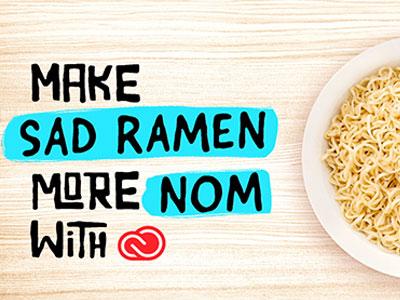Aprende a crear un sitio web sin necesidad de escribir código con Adobe Muse CC.
Comienza desde cero o descarga los archivos de práctica para obtener una ventaja inicial.
1. Abre Muse y selecciona “Comenzar rápidamente con nuestros archivos de inicio”.
2. Haz clic en el enlace Descargar para la plantilla que deseas usar y, luego, abre la plantilla en Muse. (Archivo > Abrir sitio > LooLoos-site.muse).
Sugerencia: Este ejemplo utiliza la plantilla LooLoo. También puedes descargarla desde musestarters.com. Es posible que veas una notificación que indica que se han actualizado los recursos; haz clic en Aceptar para acceder a las imágenes más recientes..
3. Haz doble clic en la página LooLoo para abrirla en modo de Diseño.
Sugerencia: Si el archivo de Muse contiene fuentes que no posees, puedes sincronizar las fuentes desde Adobe Typekit. Revisa la opción Tocar dentro de una biblioteca de fuentes disponibles para obtener más información.
4 Selecciona la herramienta Texto desde la barra de herramientas, haz doble clic en el texto “LooLoo”, elige Josefin Light en el panel Texto (Ventana > Texto), establece el tamaño de fuente en 60 y cambia el texto. Cambia el texto según sea necesario en otras partes de la página.
5. Elimina el cuadro de texto “Loo” en la parte superior izquierda del diseño.
6. Selecciona la herramienta Selección desde la barra de herramientas, haz clic en el rectángulo negro de la parte lateral y cambia el color de relleno a gris.
7. Haz clic con el botón derecho en la imagen principal, selecciona Reemplazar imagen de fondo y reemplázala con bkg_01.jpg, o utiliza una imagen propia.
8. Elige Archivo > Colocar, selecciona LOGO_KITTENS_AGAINST_LITTERING-01.png (o tu propia imagen) y luego coloca el archivo como logotipo en la parte superior izquierda del diseño. Arrastra y presiona Mayús en los controladores para cambiar el tamaño.
9. Publica tu sitio.
Eso es todo. Para obtener más información, visita nuestra página de tutoriales de Muse.

.jpg)